|
|
知乎上有不少这样的问题:
- Excel经常卡死,都是数据统计,请问如何减负?
- 基础数据表3万多行,其他表要抓取该表数据,函数却无法运算?
- 5万多行的数据用Excel做地图经常卡死,除了换电脑还有什么好方法?
这些都很常见,随着数据积攒得越多,并且由于Excel本身和你电脑配置的限制,Excel处理和分析起大数据量来就捉襟见肘了,需要很好的工具配合减负或直接替代。
这里我给的方案是:
大数据量做报表或数据分析的方案
- 百兆以上,10W+行excel的数据量:数据库Access+SQL
- 数据若不是达到亿万级别,直接用BI工具分析
- 再大,就不是尔等表哥表姐,数据分析师能解决的了
鉴于大家日常都习惯用Excel,本文将主要讲第一类方案,用到的是微软家的另一款工具——Access。处理大数据量时将Excel和Access两者结合,利用Access快速查询的优势,将Access中的数据导出或复制到Excel,最重要的是它可以免费啊,而且上手不难!
在正文开始前,也分享下我整理的一份数据分析流程知识图谱,内含数据分析12个常见分析模型、18个理论分支、136个详细知识要点和60多个实际分析场景案例,不懂或不记得的知识点拿出地图就能查,数据人必备!高清电子版获取方式↓↓
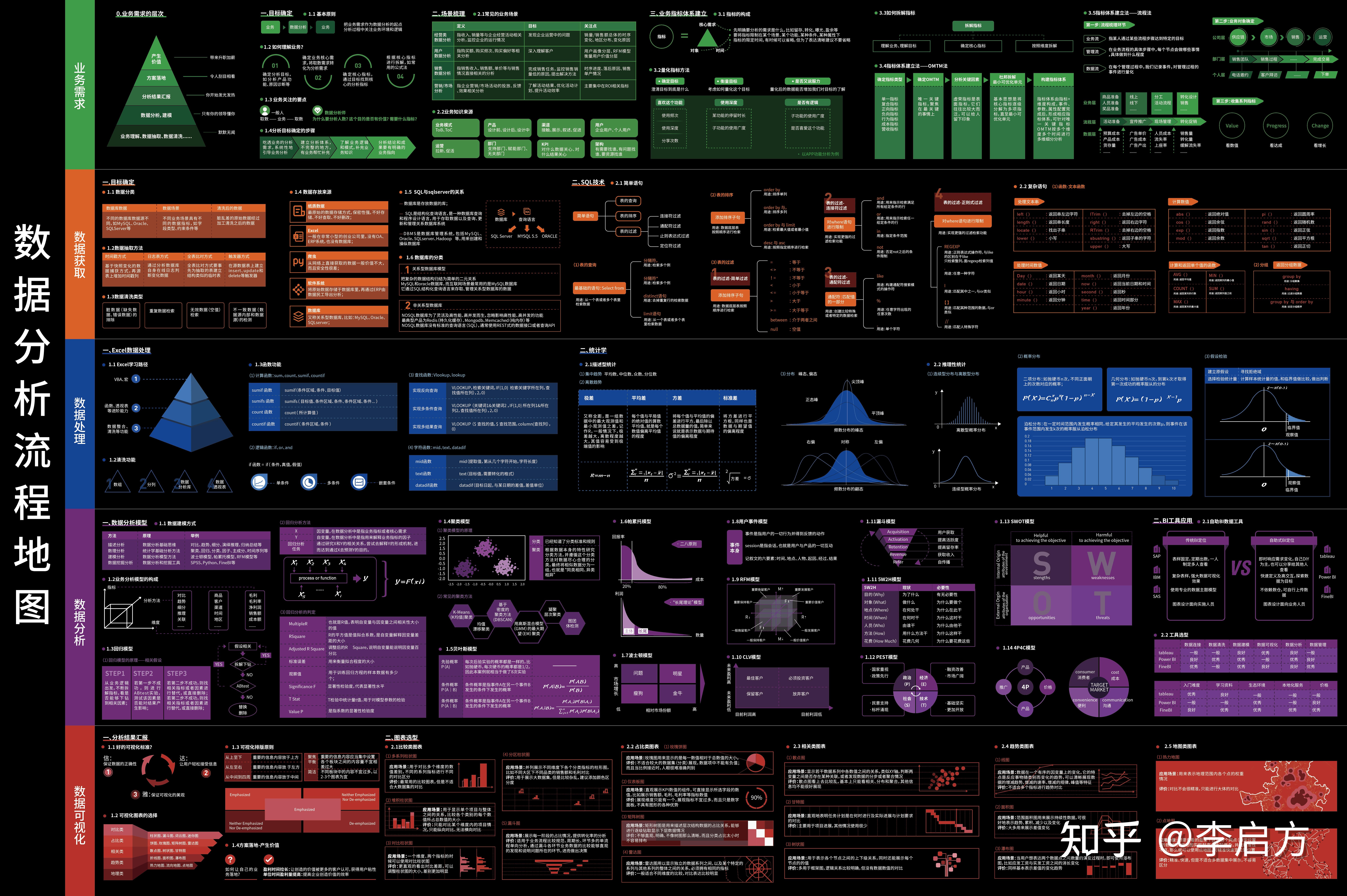
一、关于ACCESS数据库
Access是一种关系型数据库,用于存放具有一定逻辑结构的数据,表与表之间存在关联性。但是利用Excel查询统计,除了要熟悉Access的操作,还要掌握SQL语言,它是调用数据/表的一种语言。
关于SQL,这里不多展开,可以去W3school花上两天学习下 SQL 教程 。
以下将以一个实际的分析项目为案例,力求让大家对Access有一个基本了解,从而找到分析大批量数据的思路和方法。
二、数据分析实操
下图是本文进行Access数据分析的原始数据源,原表格在excel里面有7W多行,反正我的x1c操作起来一顿一顿的。这里出于隐私对数据做了一点处理并截取了前十分之一。
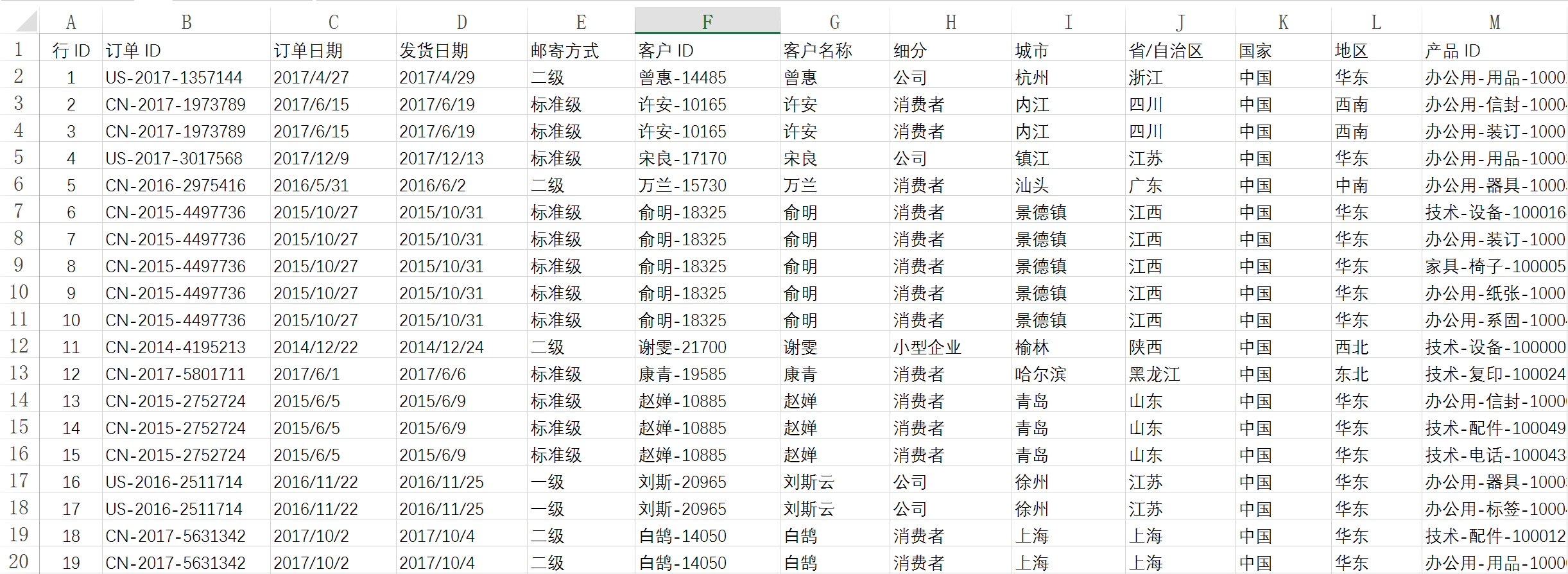
基于以上数据,这里想用Access对原始表格进行:
- 细分客户销售利润分布权重分析
- 了解消费者单笔订单额的消费分布
- 分析各省市销售利润情况(数据地图)
分析一:细分客户销售利润分布权重分析
1.数据导入
首先先打开Access,并在表下面导入Excel数据表,这里我用的都是ofice
2013版。
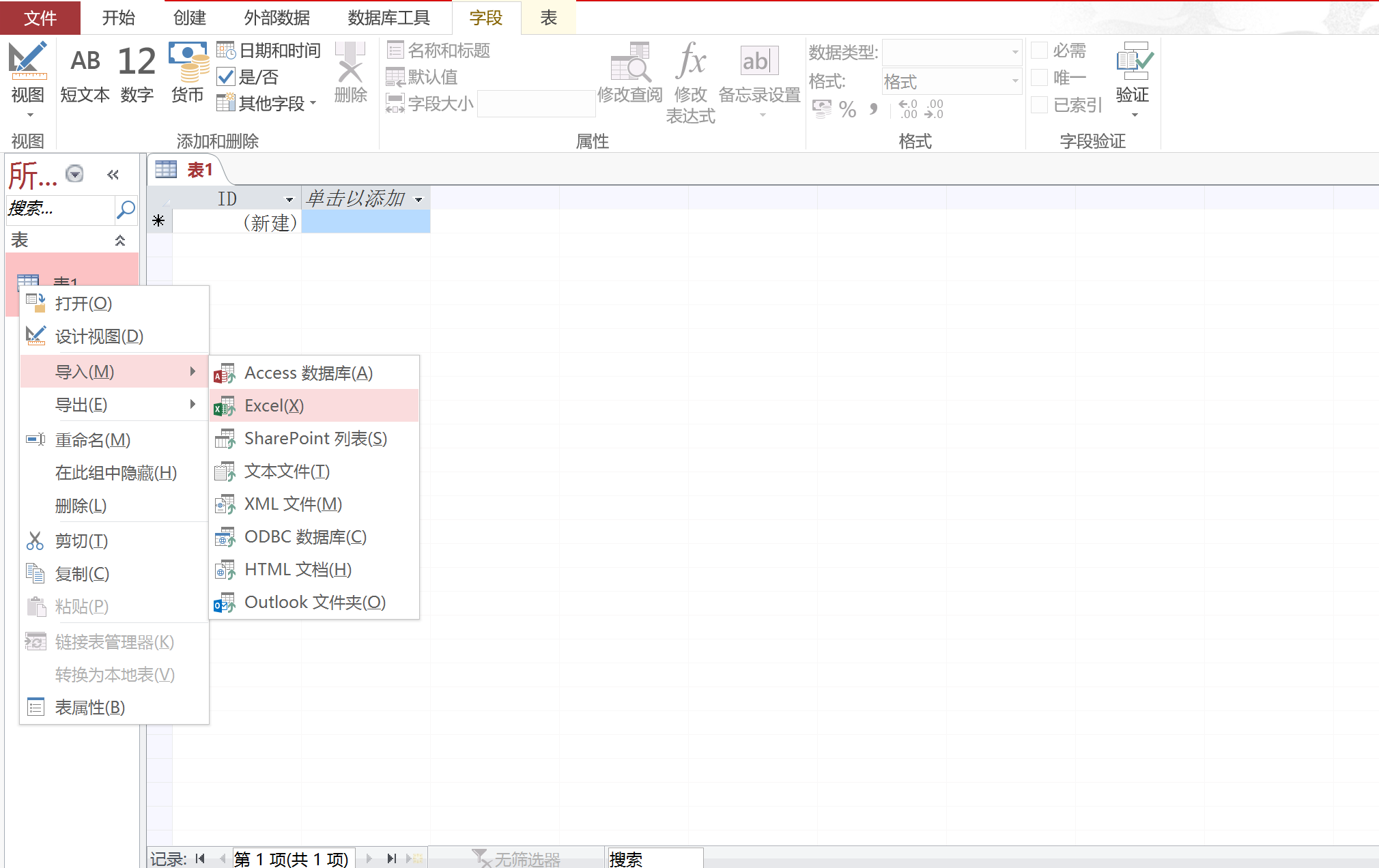
之后便会得到类似Excel的展示,此表就是作为元数据表。
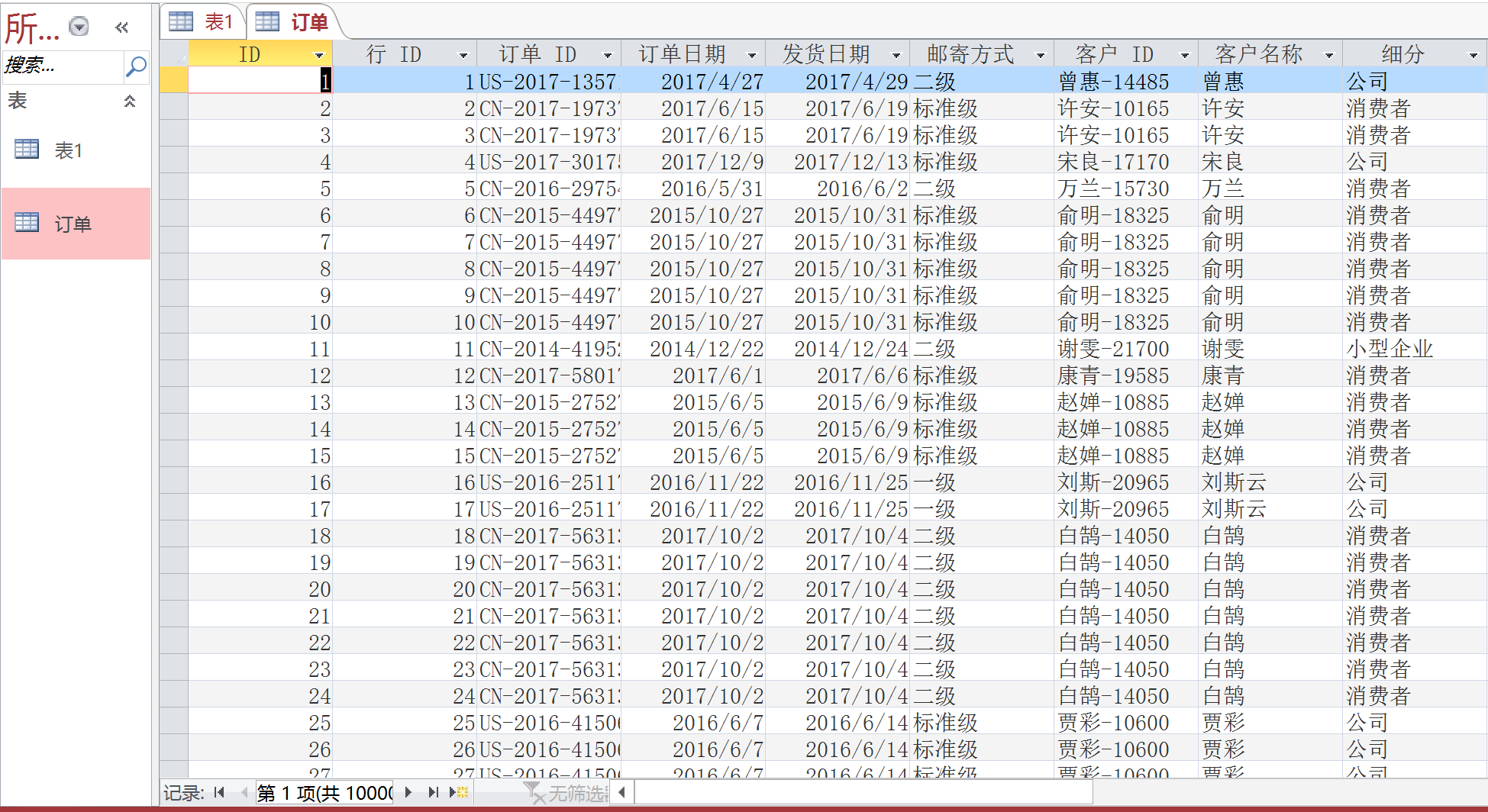
2.写SQL建立查询
之后我们开始第一个查询,统计出公司、消费者、小型企业这三个细分客户各自的销售额。
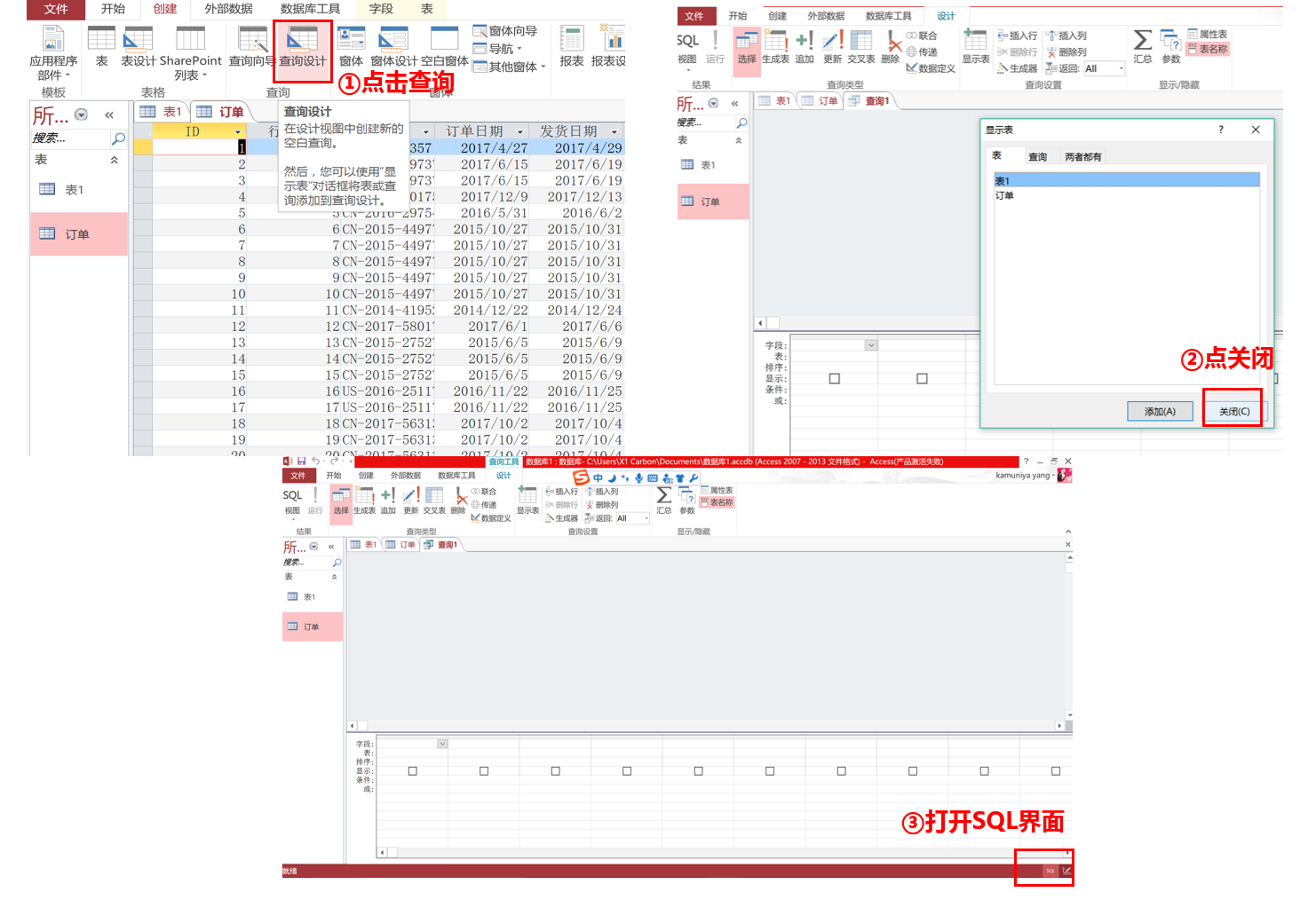
如上图,在“创建”选项卡里新建一个“查询设计”,然后取消显示表,右下角有一个“SQL”按钮,点击进入SQL对话框,输入如下语句:
select 细分,sum(销售额) as 总销售额 ,sum(利润) as 总利润, Round(总利润/总销售额*100,4) &"%" as 利润率
from 订单
group by 细分(SELECT是SQL中的查询函数,这段话的意思就是:从订单表中筛选出每个细分客户的销售额、利润额,并且汇总起来,并计算每个的利润率,利润率这里的一串公式表示数据按照百分位两位数处理)
然后,点击“设计”下的“运行”,得到如下结果:
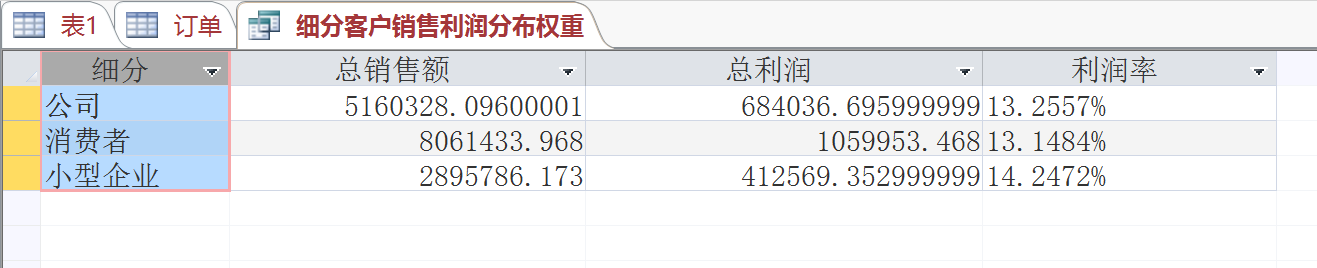
最后复制到excel里处理美化一下。
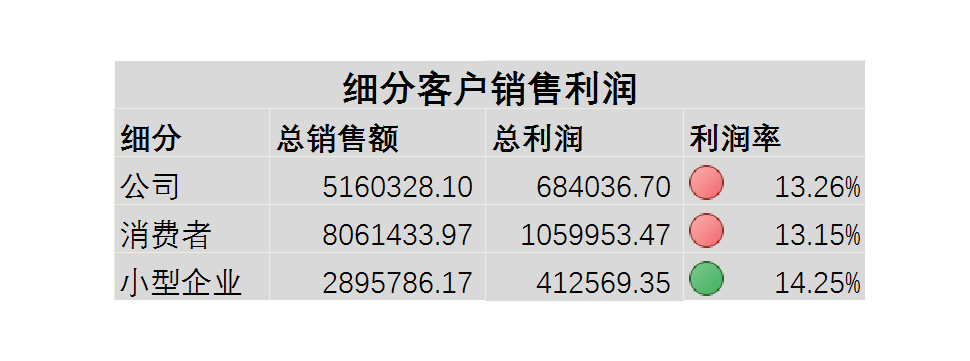
这是一个比较简单的查询,在Excel表格中操作的话就是筛选汇总,但是如果你能很顺畅的写出那句SQL的话,运行起来就很是很快。
分析二:消费者单笔订单额的消费分布
为了让大家更好的理解,这里将此分析分成两步。首先我要汇总好每笔订单的销售额,然后按照1000的区间分成11类,并判断每一笔订单是在哪个区间,标记好,命名为“消费者订单明细”
于是,按照分析一的操作,同样新建一个查询,并写下如下SQL:
select 订单ID, sum(销售额) as 单笔订单消费,
switch(单笔订单消费<=1000,&#34;1~1000元&#34;,
单笔订单消费<=2000,&#34;1000~2000元&#34;,
单笔订单消费<=3000,&#34;2000~3000元&#34;,
单笔订单消费<=4000,&#34;3000~4000元&#34;,
单笔订单消费<=5000,&#34;4000~5000元&#34;,
单笔订单消费<=6000,&#34;5000~6000元&#34;,
单笔订单消费<=7000,&#34;6000~7000元&#34;,
单笔订单消费<=8000,&#34;7000~8000元&#34;,
单笔订单消费<=9000,&#34;8000~9000元&#34;,
单笔订单消费<=10000,&#34;9000~10000元&#34;,
单笔订单消费>10000,&#34;10000以上&#34;) as 消费区间
from 订单
where 细分=&#39;消费者&#39;
group by 订单ID;(这里用到一个函数Switch,它是计算一组表达式列表的值,然后返回与表达式列表中最先为 True 的表达式所相关的 Variant 数值或表达式)
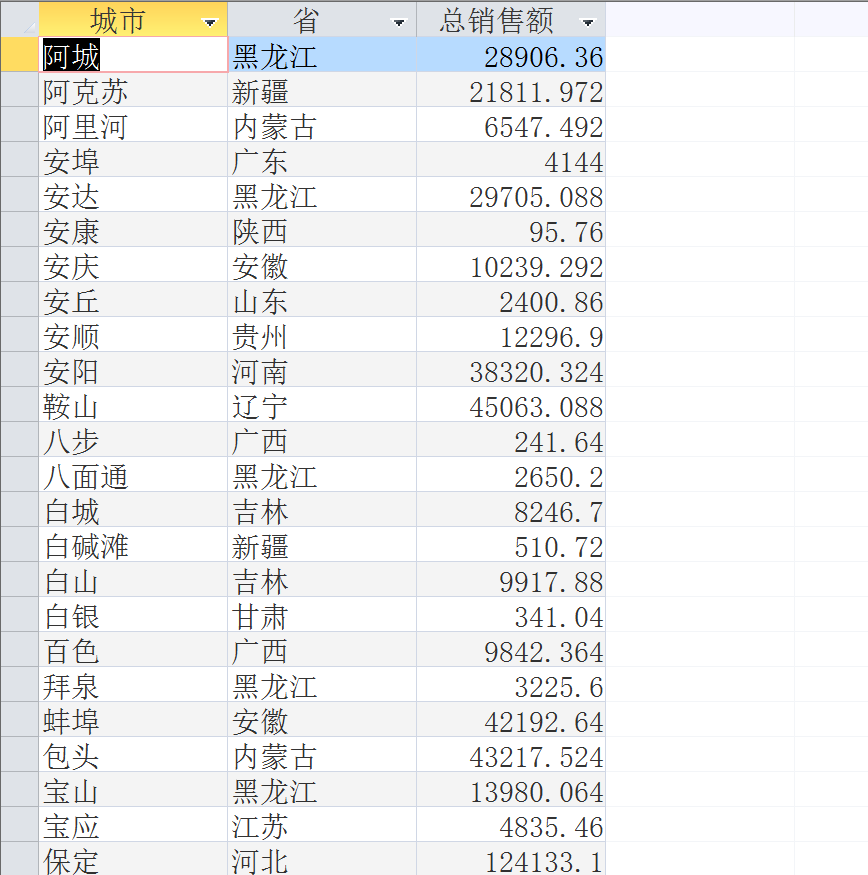
之后我要统计每个区间产生了多少笔订单,各自占据多少比重,来判断消费者的消费水平如何。于是,有新建了一个查询,在“消费者订单明细”表的基础上,并命名为“消费区间分许”
select 消费区间,count(订单ID) as 订单数
from 消费者订单明细
group by 消费区间;
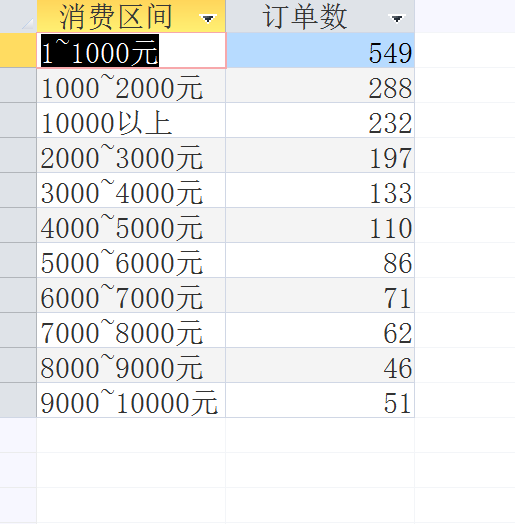
将上述数据贴到Excel里面做了个饼图(如下),是不是一目了然。
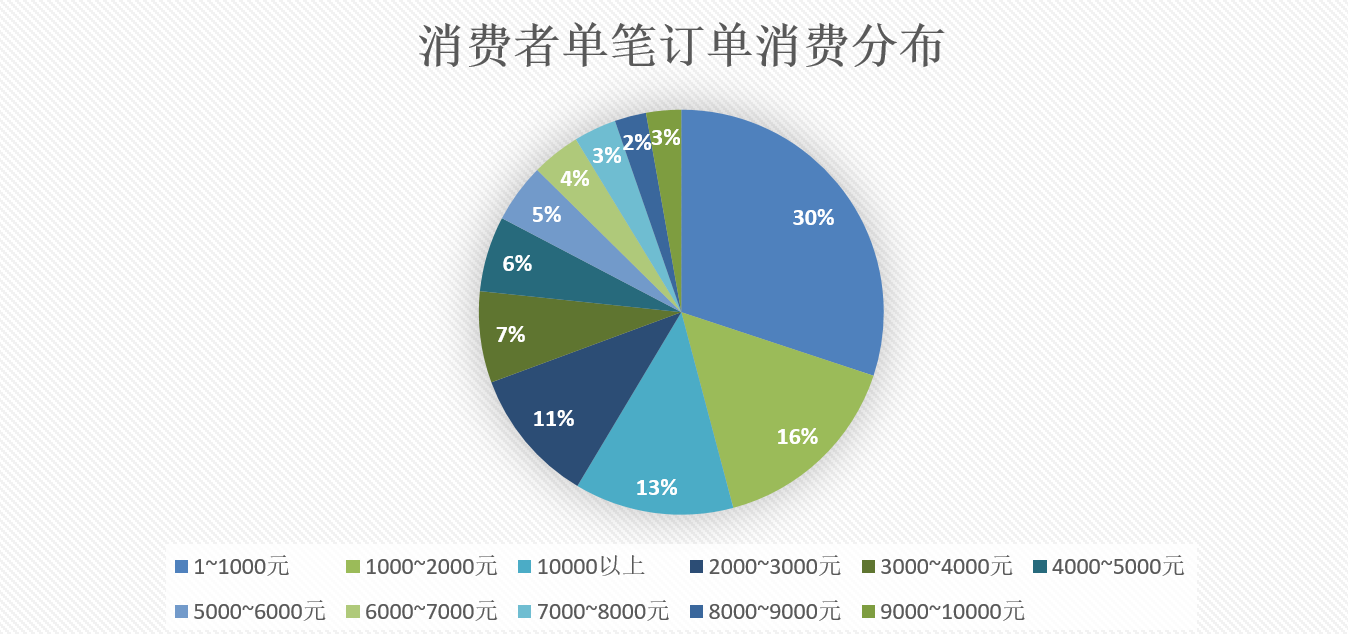
因为平均每笔订单的消费额在4417元(消费者订单明细表的数据贴到Excel里面求平均得到),可以发现0~4000元的订单占据77%,低消费者占绝大多数。
分析3:各省市销售额情况(数据地图)
各省市的销售额情况用Excel中的Power Map展示再合适不过了。
先将数据在Access里按照省市汇总。
select 城市,省,sum(销售额) as 总销售额
form 订单
group by 城市,省
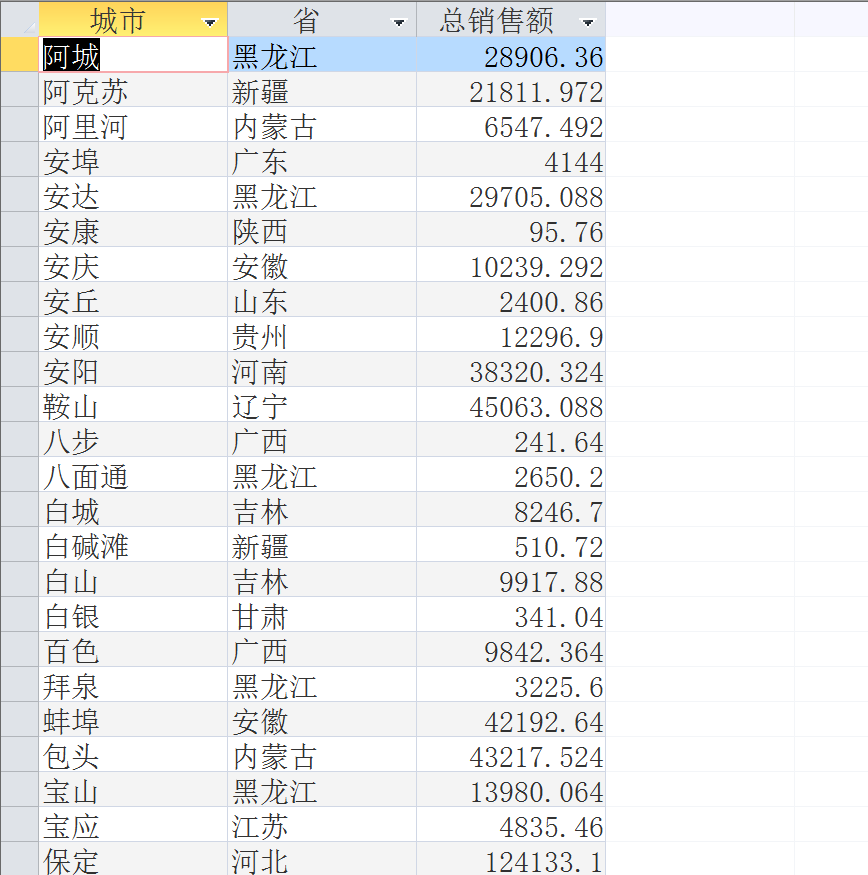
数据贴到Excel里选中打开Power MAP生成数据地图。
关于数据地图可参照:李启方:怎么在 Excel 上做数据地图?
然后就有了如下效果:
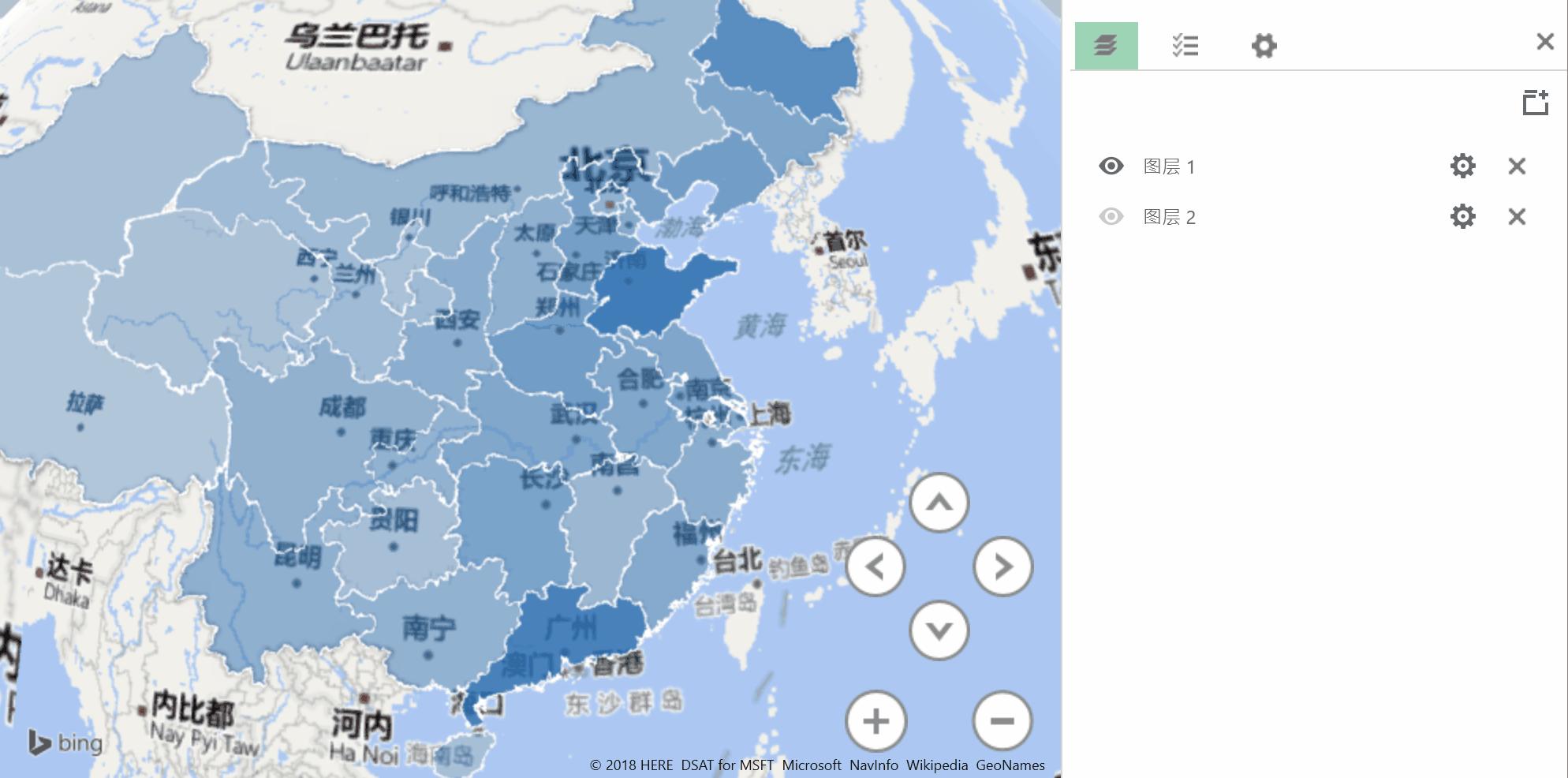
总结
文章内容可能并不能直观体现Access处理数据之快。这么说吧,这份7w多行的数据在我电脑上打开花了将近1分钟,加个筛选,电脑风扇转的嗡嗡响中间还卡顿了2次。而放在Access里,花一分钟写了条查询SQL,5秒内出结果,而且也少了等待的糟心事儿。
所以如果SQL用的熟练,Access处理大数据量简直毫无压力。
公众号:数据分析不是个事儿
常年分享数据分析干货,不定期分享好用的职场技能工具。
近期,将在我的公众号里写一个“数据分析入门系列”,感兴趣的可以关注。 |
|